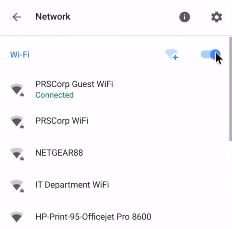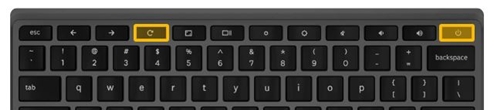உங்கள் மின்னஞ்சல் சான்றுகள் இல்லாமல் Chromebook டேப்லெட் அல்லது மடிக்கணினியை அணுக முடியாது. இருப்பினும், உங்கள் Chromebook உங்கள் மின்னஞ்சல் முகவரி அல்லது கடவுச்சொல்லை மறுத்து, உள்நுழைவதிலிருந்து உங்களைத் தடுக்கலாம். சிக்கல் எங்குள்ளது என்பதற்கான குறிப்புகளுடன் நீங்கள் பலவிதமான பிழைச் செய்திகளைப் பெறலாம்.

அதிர்ஷ்டவசமாக, நீங்கள் பெறக்கூடிய ஒவ்வொரு பிழைச் செய்திக்கும் திருத்தங்களும் தீர்வுகளும் உள்ளன. அவற்றை ஒவ்வொன்றாகச் சென்று மீட்டெடுப்பு விருப்பங்களை ஆராய்வோம்.
கடவுச்சொல் மற்றும் கணக்கு சரிபார்ப்பு சிக்கல்கள்
உங்களால் உங்கள் Chromebook உடன் இணைக்க முடியாவிட்டால், பல பிழைச் செய்திகளில் ஒன்றை நீங்கள் சந்திக்க நேரிடும். இருப்பினும், கடவுச்சொல் மற்றும் கணக்கு சரிபார்ப்பு சிக்கல்களுக்கு குறிப்பாக மூன்று புள்ளிகள் உள்ளன. இவற்றில் அடங்கும்:
- "தவறான கடவுச்சொல். மீண்டும் முயற்சி செய்"
- "உங்கள் Google கணக்கைக் கண்டுபிடிக்க முடியவில்லை"
- "மன்னிக்கவும், உங்கள் கடவுச்சொல்லை சரிபார்க்க முடியவில்லை"
தோல்வியுற்ற உள்நுழைவு முயற்சிக்குப் பிறகு இவற்றில் ஒன்றை நீங்கள் பார்த்தால், முதலில் உங்கள் Google கணக்கின் சரியான பெயர் மற்றும் கடவுச்சொல்லை உள்ளிட்டுள்ளீர்கள் என்பதை உறுதிப்படுத்திக் கொள்ள வேண்டும். இரண்டையும் மீண்டும் தட்டச்சு செய்து Enter ஐ அழுத்தவும். அது தோல்வியுற்றால், Chromebook இணையத்துடன் இணைக்கப்பட்டுள்ளதா மற்றும் இணைப்பு வலுவாகவும் நிலையானதாகவும் உள்ளதா என்பதைச் சரிபார்க்கவும்.
நீங்கள் சமீபத்தில் உங்கள் கணக்கின் கடவுச்சொல்லை மாற்றியிருந்தால், பழையதைக் கொண்டு உள்நுழைய முயற்சி செய்யலாம். Chromebook ஐப் பயன்படுத்தும் அனைவருக்கும் Google கணக்கு இல்லை. இல்லையெனில், மின்னஞ்சல் முகவரியை சரியாக உள்ளிட்டுள்ளீர்களா என இருமுறை சரிபார்க்கவும்.
இறுதியாக, மற்ற அனைத்தும் தோல்வியுற்றால், Google இன் கணக்கு மீட்புப் பக்கத்திற்குச் செல்லவும்.
இணைப்புச் சிக்கல்கள்
உங்கள் Chromebook இல் Wi-Fi இல் சிக்கல்கள் இருந்தால், உள்நுழைவதற்கான தோல்வியுற்ற முயற்சிக்குப் பிறகு இந்த பிழைச் செய்தியைப் பெறலாம்: "உங்கள் பயனர்பெயர் அல்லது கடவுச்சொல்லை தற்போதைய நெட்வொர்க்கில் சரிபார்க்க முடியாது." அடிப்படையில், தற்போதுள்ள வைஃபை நெட்வொர்க் போதுமான அளவு வலுவாகவோ அல்லது நிலையானதாகவோ இல்லை என்பதை Chromebook உங்களுக்குச் சொல்ல முயற்சிக்கிறது.
இதைச் சரிசெய்ய, உங்கள் Chromebook இன் வைஃபையை மீட்டமைப்பதைக் கருத்தில் கொள்ள வேண்டும். இது எவ்வாறு செய்யப்படுகிறது என்பது இங்கே.
- திரையின் கீழ் வலது மூலையில் உள்ள வைஃபை ஐகானைக் கிளிக் செய்யவும்.
- வைஃபை செயலிழக்க ஆன்-ஆஃப் ஸ்லைடர் பொத்தானைக் கிளிக் செய்யவும்.
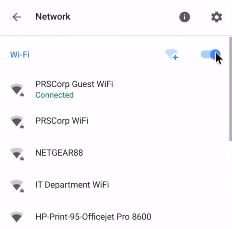
- Wi-Fi ஐ செயல்படுத்த மீண்டும் ஒருமுறை கிளிக் செய்யவும்.
- Chromebook உங்கள் நெட்வொர்க்கில் உள்நுழையும் வரை காத்திருந்து உள்நுழைய முயற்சிக்கவும்.
அது உதவவில்லை என்றால், நீங்கள் தற்போதைய நெட்வொர்க்கில் இருந்து வெளியேறி மற்றொரு நெட்வொர்க்கில் உள்நுழைய விரும்பலாம். இதைச் செய்ய, இந்த வழிமுறைகளைப் பின்பற்றவும்.
- திரையின் கீழ் வலது மூலையில் உள்ள வைஃபை ஐகானைக் கிளிக் செய்யவும்.
- பட்டியலில் நீங்கள் உள்நுழையாத நெட்வொர்க்கில் கிளிக் செய்யவும்.
- கேட்கப்பட்டால் கடவுச்சொல்லை வழங்கவும்.
இன்னும் எந்த முடிவும் இல்லை என்றால், இந்தப் பக்கத்தில் பட்டியலிடப்பட்டுள்ள பிற முறைகளை நீங்கள் முயற்சிக்கலாம்.
நீக்கப்பட்ட அல்லது முடக்கப்பட்ட கணக்கு
"உங்கள் கணக்கு நீக்கப்பட்டிருக்கலாம் அல்லது முடக்கப்பட்டிருக்கலாம்" என்ற பிழைச் செய்தியைப் பார்த்தால், மற்றொரு கணக்கில் உள்நுழைவதே ஒரே தீர்வு.
முடக்கப்பட்ட மற்றும் நீக்கப்பட்ட கணக்குகள் எந்த மற்றும் அனைத்து Google சேவைகளிலும் உள்நுழைவது தடைசெய்யப்பட்டுள்ளது. மேலே உள்ள பிழைச் செய்திக்குப் பதிலாக, இந்தப் பக்கத்திற்கு நீங்கள் திருப்பி விடப்படலாம். மாற்றாக, நீங்கள் உள்நுழைய முயற்சித்த கணக்கு முடக்கப்பட்டது அல்லது நீக்கப்பட்டது என்பதை உரைச் செய்தி அல்லது மின்னஞ்சலின் மூலம் Google உங்களுக்குத் தெரிவிக்கலாம்.
உங்கள் கணக்கைத் திருப்பித் தருமாறு Googleளிடம் கேட்கலாம். அதை எப்படி செய்வது என்பது இங்கே.
- உங்கள் முடக்கப்பட்ட அல்லது நீக்கப்பட்ட கணக்கில் உள்நுழைய முயற்சிக்கவும்.
- அடுத்து, "மீட்டமைக்க முயற்சிக்கவும்" விருப்பத்தைத் தேர்ந்தெடுக்கவும்.
- வழிமுறைகளைப் பின்பற்றவும்.
மாற்றாக, நீங்கள் இந்தப் பக்கத்திற்குச் சென்று Google இன் அதிகாரப்பூர்வ கணக்கு மறுசீரமைப்பு படிவத்தை நிரப்பலாம்.
அனுமதிகள் இல்லாதது
நீங்கள் உள்நுழைய முயற்சிக்கும் Chromebook இன் உரிமையாளர் நீங்கள் இல்லையென்றால், பின்வரும் பிழைச் செய்தியைப் பெறலாம்: "மன்னிக்கவும், உள்நுழைய உங்களுக்கு அனுமதி இல்லை." தற்செயலாக அல்லது வேண்டுமென்றே உள்நுழைவதற்கான உங்கள் உரிமையை உரிமையாளர் திரும்பப் பெற்றால் இது நிகழலாம்.

இங்கே சிக்கலில் இருந்து இரண்டு வழிகள் மட்டுமே உள்ளன. முதலாவது, சாதனத்தின் உரிமையாளரிடம் பேசி, உங்களிடம் இல்லாத அனுமதியை வழங்குமாறு அவர்களை வற்புறுத்துவது. உரிமையாளர் அருகில் இல்லை என்றாலோ அல்லது நீங்கள் அவர்களை அணுக முடியாமலோ, விருந்தினராக உள்நுழைவதைத் தேர்வுசெய்யலாம். அவ்வாறு செய்ய, உள்நுழைவுத் திரையில் விருந்தினராக உலாவு பொத்தானைக் கிளிக் செய்யவும். இது திரையின் அடிப்பகுதியில் இருக்க வேண்டும்.
நெட்வொர்க் செயல்படுத்துவதில் சிக்கல்கள்
அரிதான சந்தர்ப்பங்களில், நீங்கள் உள்நுழைய முயற்சிக்கும் முன் வைஃபை நெட்வொர்க்கை செயல்படுத்துவதில் Chromebook தோல்வியடையும். நீங்கள் உள்நுழைய முயற்சிக்கும் போது, "உள்நுழைவதற்கு முன், நெட்வொர்க்கைச் செயல்படுத்த விருந்தினர் அமர்வைத் தொடங்கவும்" என்ற பிழைச் செய்தியைப் பெற்றால், நீங்கள் விருந்தினராக உள்நுழைய வேண்டும். பின்னர் பிணைய அமைப்பு மூலம் Chromebook உங்களுக்கு வழிகாட்டும்.
நீங்கள் ஒரு இணைப்பை நிறுவிய பிறகு செய்தி மீண்டும் தோன்றினால், நீங்கள் மற்றொரு பிணையத்துடன் இணைக்க முயற்சிக்க வேண்டும்.
கடின மீட்டமை
நீங்கள் பெறும் பிழைச் செய்தியைப் பொருட்படுத்தாமல், நீங்கள் எப்போதும் கடினமான மீட்டமைப்பைச் செய்ய முயற்சி செய்யலாம். இந்த எளிய மற்றும் பயனுள்ள முறையானது Chromebook இல் பல மென்பொருள் தொடர்பான சிக்கல்களைத் தீர்க்க அறியப்படுகிறது. அதை செய்ய, இந்த வழிமுறைகளை பின்பற்றவும்.
- உங்கள் Chromebook ஐ முழுவதுமாக அணைக்கவும்.
- விசைப்பலகையில் பவர் மற்றும் புதுப்பிப்பு பொத்தான்களை ஒன்றாக அழுத்தவும்.
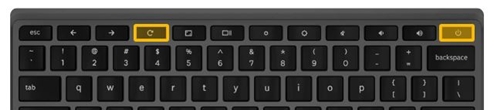
- சாதனம் மறுதொடக்கம் செய்யும் வரை புதுப்பிப்பு பொத்தானை அழுத்திப் பிடிக்கவும்.
Chromebook டேப்லெட்டை கடினமாக மீட்டமைப்பது எப்படி என்பது இங்கே.
- பவர் மற்றும் வால்யூம் அப் பட்டன்களை ஒன்றாக அழுத்தவும்.
- குறைந்தபட்சம் 10 வினாடிகளுக்கு அவற்றை வைத்திருங்கள்.
- பொத்தான்களை விடுவித்து, சாதனம் மறுதொடக்கம் செய்ய காத்திருக்கவும்.
சில Chromebook சாதனங்களில் சிறப்பு மறுதொடக்கம் நடைமுறைகள் உள்ளன. இந்தப் பக்கத்தில் உள்ள "பிற வழிகள்" பகுதியைச் சரிபார்க்கவும். உங்கள் மாதிரி பட்டியலில் இருந்தால், அதன் பெயருக்கு கீழே உள்ள வழிமுறைகளைப் பின்பற்றவும்.
உங்கள் Chromebook ரீபூட் ஆனதும், மீண்டும் உள்நுழைய முயற்சிக்கவும்.
லாக் அவுட்டாக இருக்க வேண்டாம்
Chromebook மடிக்கணினிகள் மற்றும் டேப்லெட்டுகள் பல்வேறு மென்பொருள் மற்றும் நெட்வொர்க் சிக்கல்கள் காரணமாக பயனர்கள் உள்நுழைவதைத் தடுக்கலாம். இருப்பினும், இந்த கட்டுரையில் வழங்கப்பட்ட முறைகள் உங்கள் சிக்கலை தீர்க்க வேண்டும். உங்களால் இன்னும் இணைக்க முடியவில்லை என்றால், நீங்கள் Google ஆதரவைத் தொடர்புகொள்ள வேண்டும்.
நீங்கள் எப்போதாவது உங்கள் Chromebook இலிருந்து பூட்டப்பட்டிருக்கிறீர்களா? சிக்கலை எப்படி தீர்த்தீர்கள்? ஒரு நல்ல பிழைகாணல் முறையை நாங்கள் தவறவிட்டால், கீழே உள்ள கருத்துகள் பிரிவில் எங்களுக்குத் தெரியப்படுத்தவும்.